Windows7のライセンス認証でエラー発生の解決法!【0x8007232B】
Windows7のライセンス認証でエラー(0x8007232B)が発生した時の対処法を知っていますか。本記事では、Windows7におけるライセンス認証でエラー(0x8007232B)が起きた際の解決策を紹介していきます。

目次
- 1Windows7のライセンス認証でエラーとは?
- ・正規品でないと通知される症状が確認される
- 2Windows7のライセンス認証のエラーの症状【0x8007232B】
- ・「DNS 名がありません」と表示される
- 3Windows7のライセンス認証でエラー発生の原因【0x8007232B】
- ・ライセンス認証サーバーの問題
- 4Windows7のライセンス認証でエラー発生の解決法/対処法【0x8007232B】
- ・プロダクトキーを再入力する手順
- ・コマンドでのプロダクトキーの変更の手順
- 5Windows7のライセンス認証のエラーがまだ解決しない場合の対処法【0x8007232B】
- ・解決手順
- ・合わせて読みたい!Windows7に関する記事一覧
Windows7のライセンス認証でエラーとは?
Windows7のライセンス認証でのエラーとは何か知っていますか。結論からいうと、正規のWindows7インスタンスにおいて正規品ではない場合に、ライセンス認証でエラーが出てしまうのです。以下で詳しく紹介していきましょう。
正規品でないと通知される症状が確認される
上記でも簡単に解説したWindows7のライセンス認証でのエラーとは、正規品でないと通知される症状が確認されるものです。そして、Windows7用の月例品質ロールアップKB4480970をインストールすることでエラーが発生します。
というのも、KMS(キーマネージメントサービス)を使っている環境において、ライセンス認証のエラーが発生するという不具合が報告されたからです。また以下で0x8007232B以外のエラーについて少し説明します。
そのほかのエラー
また、セキュリティにおけるアップデートが原因で、Administratorsグループがネットワーク共有へのリモートアクセスをブロックされるという問題も発生したそうです。
そこでMicrosoftは上記の問題を解決させるために、「Windows 7 SP1」あるいは「Windows Server 2008 R2」向けのアップデートをリリースするという対処法をとりました。
また、以下ではエラーの症状である「DNS 名がありません」について言及していきます。
 【Windows7】Windows DVDメーカーの使い方を解説!
【Windows7】Windows DVDメーカーの使い方を解説!Windows7のライセンス認証のエラーの症状【0x8007232B】
また、Windows7のライセンス認証のエラー(0x8007232B)の症状は何なのか解説します。下記の見出しのとおり、「DNS 名がありません」と表示される症状が発生します。以下で詳しくみていきましょう。
「DNS 名がありません」と表示される
Windows7のライセンス認証のエラー(0x8007232B)の症状は、「DNS 名がありません」というものです。DNS 名がありませんという時のライセンス認証エラーコードは0x8007232Bになります。
また、DNS 名がありません以外にも「Windowsのライセンス認証の手続きを行っている間に問題が発生しました。エラーコード0x8007232B」というライセンス認証のエラーの症状もあります。
 【Windows7】リモートデスクトップ接続を許可(有効)する方法
【Windows7】リモートデスクトップ接続を許可(有効)する方法Windows7のライセンス認証でエラー発生の原因【0x8007232B】
続いて紹介するのは、Windows7のライセンス認証でエラー(0x8007232B)発生の原因です。発生の原因は下記のとおり、ライセンス認証もしくは検証サーバーにおける問題だったのです。以下で詳しく解説します。
ライセンス認証サーバーの問題
Windows7のライセンス認証でエラー(0x8007232B)発生の原因は、「ライセンス認証サーバーの問題」です。しかしながら、一時期はリリースされた1月の更新プログラムであるKB4480960とKB4480970というエラーだと言われていました。
ただ、「Not Genuine」というように正規の製品ではないという、間違っている通知が届き、ライセンス認証エラーが発生する問題の原因は、KB4480960とKB4480970というエラーではありませんでした。
エラー発生における原因の真実は、上記のパッチリリースと同時にMicrosoftの「Activation and Validation」、つまりライセンス認証もしくは検証サーバによるアップデートによるものだったのです。
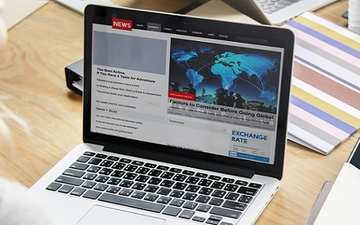 【Windows7】拡張子を表示/非表示にする方法!
【Windows7】拡張子を表示/非表示にする方法!Windows7のライセンス認証でエラー発生の解決法/対処法【0x8007232B】
それでは本記事の本題であるWindows7のライセンス認証でエラー(0x8007232B)発生の解決法あるいは対処法を解説していきます。
下記のとおり、プロダクトキーを再入力する手順をはじめ、一方でコマンドでのプロダクトキーの変更の手順について詳しくお伝えします。
プロダクトキーを再入力する手順
1つ目の解決法あるいは対処法は「プロダクトキーを再入力する方法」です。再入力するにはまず、「スタート」をクリックして「コンピュータ」を右クリックしてください。続いて「プロパティ」をクリックしましょう。
そして、再入力する方法では「Windowsライセンス認証」を選択してから「プロダクトキーの変更」をクリックして、プロダクトキーを入力します。以上で再入力する方法の手順は完了です。
コマンドでのプロダクトキーの変更の手順
2つ目の解決法あるいは対処法は「コマンドでのプロダクトキーの変更する方法」です。以下で詳しく解説していきます。ポイントは「管理者として実行」を選択することです。
それでは、「管理者として実行」を選択するまで手順を紹介します。なお、プロダクトキーの変更する方法には、大きく分けて2つの行程があることを覚えておきましょう。
コマンドプロンプトを起動し「管理者として実行」を選択
コマンドプロンプトを起動し「管理者として実行」を選択する手順ですが、まずは「スタート」を選択して「すべてのプログラム」をクリックします。
次に、「アクセサリ」を選択してから「コマンドプロンプト」を右クリックして「管理者として実行」をクリックしてください。「管理者として実行」をクリックしてからは、下記の説明を参考にしましょう。
コマンドでプロダクトキーを順番に入力
コマンドで順番に入力するプロダクトキーは以下の表を参考にしてください。
| OSエディション | KMS Client Setup Key |
| Windows7 Professional | FJ82H-XT6CR-J8D7P-XQJJ2-GPDD4 |
| Windows7 Professional N | MRPKT-YTG23-K7D7T-X2JMM-QY7MG |
| Windows7 Professional E | W82YF-2Q76Y-63HXB-FGJG9-GF7QX |
| Windows7 Enterprise | 33PXH-7Y6KF-2VJC9-XBBR8-HVTHH |
| Windows7 Enterprise N | YDRBP-3D83W-TY26F-D46B2-XCKRJ |
| Windows7 Enterprise E | C29WB-22CC8-VJ326-GHFJW-H9DH4 |
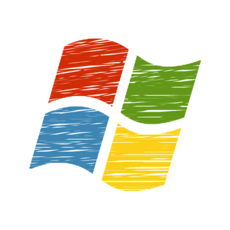 【Windows7】MP4動画をDVDに書き込みする方法!
【Windows7】MP4動画をDVDに書き込みする方法!Windows7のライセンス認証のエラーがまだ解決しない場合の対処法【0x8007232B】
最後に紹介するのは、Windows7のライセンス認証のエラー(0x8007232B)がまだ解決しない場合の対処法です。以下で解決手順をみていきましょう。
解決手順
上の画像のように、コマンドプロンプトを入力してから、Enter キーを押してください。なお、xxxxx-xxxxx-xxxxx-xxxxx-xxxxxの部分に実際のプロダクトキーを置き換えます。
まとめ
今回の記事では、Windows7のライセンス認証でエラー発生の解決法!【0x8007232B】というテーマで執筆しました。
まずはWindows7のライセンス認証でエラーとは何なのか説明し、Windows7のライセンス認証のエラー(0x8007232B)の症状を紹介しています。
その症状では、「DNS 名がありません」と表示されるということを解説し、Windows7のライセンス認証でエラー発生の解決法/対処法ではプロダクトキーを再入力したり、もしくはコマンドでのプロダクトキーの変更したりする方法をみてきました。
また、コマンドでのプロダクトキーの変更する方法では、「管理者として実行」を選択して、コマンドでプロダクトキーを順番に入力することについて説明しています。
 【Windows7】Windows Searchを無効化/停止して軽くする方法
【Windows7】Windows Searchを無効化/停止して軽くする方法合わせて読みたい!Windows7に関する記事一覧
 【Windows7】プログラムのアンインストール方法!
【Windows7】プログラムのアンインストール方法! 【Windows7】リモートデスクトップ接続で別のPCに接続する方法
【Windows7】リモートデスクトップ接続で別のPCに接続する方法 【Windows7】パソコンを初期化できないときの対処法!
【Windows7】パソコンを初期化できないときの対処法! Windows7のサポート終了でどうなる?注意点と対策を解説!
Windows7のサポート終了でどうなる?注意点と対策を解説!















